|
CRÈCHE DE NOËL


Grazie Joanne per il permesso di tradurre i tuoi tutorial.

qui puoi trovare qualche risposta ai tuoi dubbi.
Se l'argomento che ti interessa non è presente, ti prego di segnalarmelo.
Per tradurre il tutorial ho usato CorelX, ma può essere eseguito anche con le altre versioni di PSP.
Dalla versione X4, il comando Immagine>Rifletti è stato sostituito con Immagine>Capovolgi in orizzontale,
e il comando Immagine>Capovolgi con Immagine>Capovolgi in verticale.
Nelle versioni X5 e X6, le funzioni sono state migliorate rendendo disponibile il menu Oggetti.
Nell'ultima versione X7 sono tornati i Comandi Immagine>Rifletti e Immagine>Capovolgi, ma con nuove differenze.
Vedi la scheda sull'argomento qui
traduzione in inglese/english translation qui
le vostre versioni/your versions qui
Occorrente:
Materiale qui
Per le immagini, tubate da Joanne, grazie a Martino Landi.
Per la maschera grazie Essex Girl.
Gli altri tubes sono di Joanne.
Filtri
in caso di dubbi, ricorda di consultare la mia sezione filtri qui
Alien Skin Xenofex 2 - Constellation qui

Metti le selezioni nella cartella Selezioni.
Apri la maschera in PSP e minimizzala con il resto del materiale.
1. Imposta il colore di primo piano con #091a2b.
2. Apri una nuova immagine trasparente 800 x 600 pixels.
Riempi  l'immagine trasparente con il colore di primo piano #091a2b. l'immagine trasparente con il colore di primo piano #091a2b.
3. Effetti>Plugins>Alien Skin Xenofex 2 - Constellation
Settings: Small Star Constellation
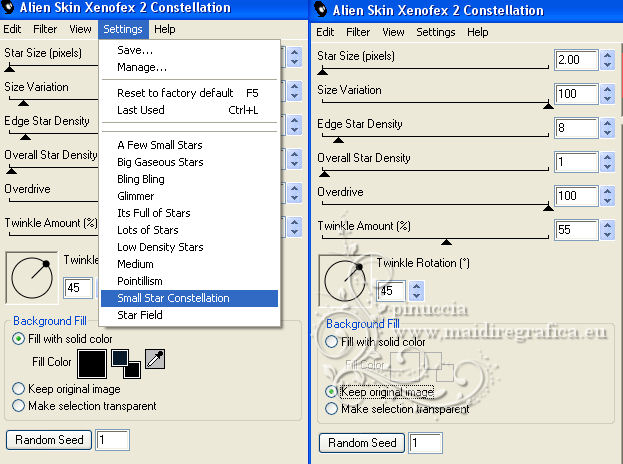
4. Livelli>Nuovo livello raster.
Selezione>Seleziona tutto.
Apri l'immagine della paglia e vai a Modifica>Copia.
Torna al tuo lavoro e vai a Modifica>Incolla nella selezione.
Selezione>Deseleziona.
5. Selezione>Carica/Salva selezione>Carica selezione da disco.
Cerca e carica la selezione Selection_Joanne_Crèche1-2018
Attenzione, è selezionato Inverti la selezione.
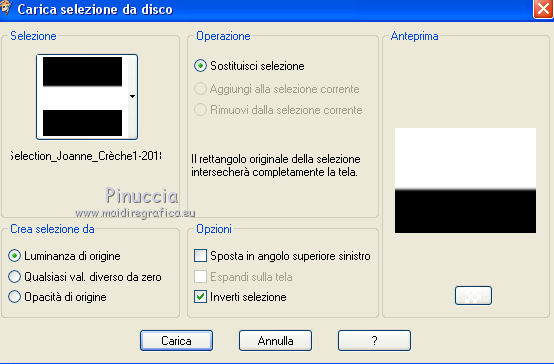
Premi sulla tastiera il tasto CANC 
Selezione>Deseleziona.
6. Livelli>Duplica.
Chiudi questo livello e attiva il livello sottostante dell'originale.
7. Apri il tube della grotta e vai a Modifica>Copia.
Torna al tuo lavoro e vai a Modifica>Incolla come nuovo livello.
8. Effetti>Effetti di immagine>Scostamento.
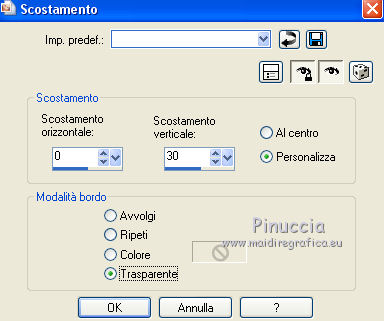
9. Effetti>Effetti 3D>Sfalsa ombra.

Ripeti l'Effetto Sfalsa ombra, cambiando verticale e orizzontale con -5.
10. Apri il tube dei personaggi e vai a Modifica>Copia.
Torna al tuo lavoro e vai a Modifica>Incolla come nuovo livello.
Immagine>Ridimensiona, al 70%, tutti i livelli non selezionato.
Regola>Messa a fuoco>Metti a fuoco.
11. Effetti>Effetti 3D>Sfalsa ombra.

Ripeti l'Effetto Sfalsa ombra, cambiando verticale e orizzontale con -3.
12. Riapri e attiva il livello della paglia.
Effetti>Effetti di immagine>Scostamento.
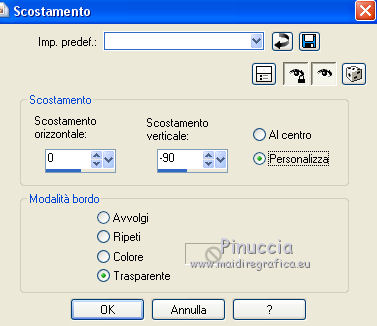
13. Apri il tube con gli animali e copia/incolla come nuovo livello per primi i tubes del bue e dell'asino.
Posiziona  correttamente i tubes. correttamente i tubes.
14. Copia e incolla come nuovo livello i tube delle pecore.
Per entrambi: Immagine>Ridimensiona, all'80%, tutti i livelli non selezionato.
Posiziona  correttamente i tube. correttamente i tube.
15. Attiva il livello superiore delle pecore.
Livelli>Unisci>Unisci giù.
Rinomina questo livello "pecore" e chiudi il livello.
16. Firma il tuo lavoro su un nuovo livello.
piccola nota sul watermark.
Io non chiedo mai di mettere il watermark sulle versioni fatte seguendo le mie traduzioni.
Ma, se decidete di utilizzare il watermark fornito dall'autore (da mettere in Luce diffusa), apprezzerei che anche il mio lavoro fosse ugualmente rispettato.
Per questo, ho aggiunto al materiale anche il mio watermark (un livello per ogni lingua che traduco).
ATTENZIONE: ti consiglio di firmare il lavoro alla fine,
perchè la firma potrebbe nascondersi dopo i prossimi passaggi.
17. Livelli>Unisci>Unisci visibile, e rinomina questo livello "Presepe".
18. Attiva il livello superiore.
Immagine>Dimensioni tela - 900 x 700 pixels.
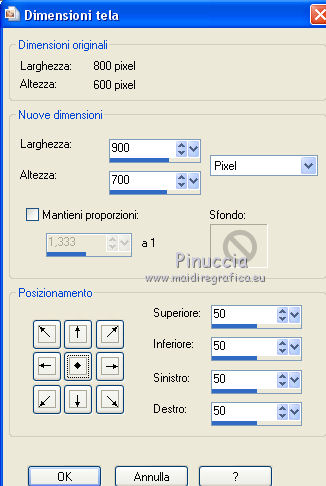
19. Livelli>Nuovo livello raster.
Selezione>Seleziona tutto.
Apri nuovamente l'immagine della paglia e vai a Modifica>Copia.
Torna al tuo lavoro e vai a Modifica>Incolla nella selezione.
Selezione>Deseleziona.
20. Livelli>Nuovo livello maschera>Da immagine.
Apri il menu sotto la finestra di origine e vedrai la lista dei files aperti.
Seleziona la maschera sg_stardust-frame.

Livelli>Unisci>Unisci gruppo.
Livelli>Duplica e sul livello della copia: Regola>Messa a fuoco>Accentua messa a fuoco.
Sul livello sottostante dell'originale: Effetti>Effetti 3D>Sfalsa ombra.

21. Attiva il livello "presepe".
Selezione>Carica/Salva selezione>Carica selezione da disco.
Cerca e carica la selezione Selection_Joanne_Crèche2-2018
Non dimenticare di deselezionare Inverti la selezione.

Premi sulla tastiera il tasto CANC.
Selezione>Deseleziona.
22. Riapri e attiva il livello delle pecore.
Livelli>Disponi>Porta in alto.
Non dimenticare, se hai rimandato, di firmare il tuo lavoro
Livelli>Unisci>Unisci visibile.
23. Immagine>Ridimensiona, al 90%, tutti i livelli non selezionato.
Regola>Messa a fuoco>Metti a fuoco.
24. Selezione>Carica/Salva selezione>Carica selezione da disco.
Cerca e carica la selezione Selection_Joanne_Crèche3-2018
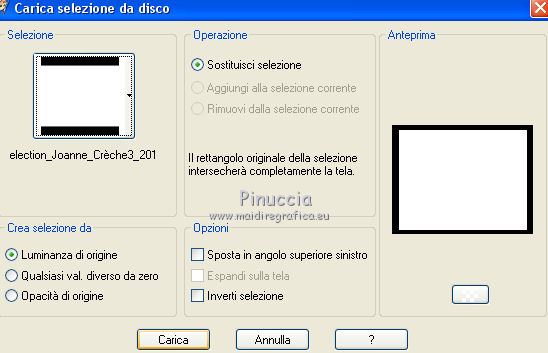
Immagine>Ritaglia la selezione.
Selezione>Deseleziona.
25. Salva in formato PNG per conservare la trasparenza dello sfondo.
File>Esporta>Ottimizzazione PNG
 

Puoi scrivermi se hai problemi o dubbi, o trovi un link che non funziona, o soltanto per un saluto.
29 Dicembre 2018
|
